Windows 7 , 中文名称视窗7 , 是由微软公司(Microsoft)开发的操作系统 , 内核版本号为Windows NT 6.1 。Windows 7可供家庭及商业工作环境:笔记本电脑 、平板电脑 、多媒体中心等使用 。和同为NT6成员的Windows Vista一脉相承 , Windows 7继承了包括Aero风格等多项功能 , 并且在此基础上增添了些许功能 。对Ramdisk Plus软件有所了解的朋友 , 应该知道Ramdisk Plus是将内存虚拟成硬盘的软件 。当然 , 有的朋友想要用Ramdisk Plus操作虚拟硬盘和知道一些缓存文件的位置 , 但不知道怎么操作?今天 , 小编给大家带来Ramdisk Plus虚拟硬盘与相关缓存文件的设置介绍 , 希望可以帮助大家 。
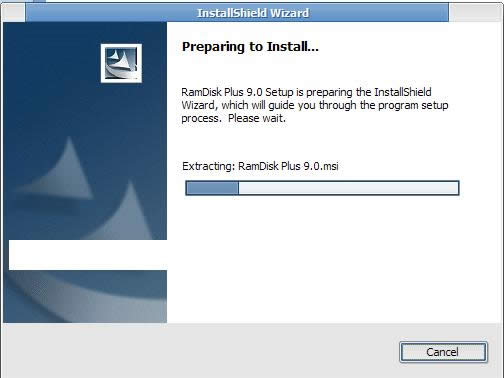
文章插图
Ramdisk Plus一、Ramdisk Plus虚拟出内存盘
识别出windows未认出内存(这一步针对使用win7 32位系统的童鞋 , 使用win7 64位系统的请直接跳到下一步 , 不过为了保证ramdisk plus软件教程的完整性 , 顺便提一下)
step 1 首先在Windows7 32位开启 PAE:以管理员身份运行cmd , 执行bcdedit /set paeforceenable , 回车后 , 显示“操作成功完成” 。
step 2 点开软件的memory选项 , 如下图

文章插图
Ramdisk Plus再依次点 Unmanaged——configure——勾选Enable use of unmanaged memory——ok
出现Unmanaged memory was successfully enabled , 表示已成功启用32位系统无法使用的那部分记忆体给 ramdisk(这里就不截图了 , 因为本人使用的是64位版本 , 不会出现unmanaged选项 , 意思一下!)
注意:32位系统win7如果不进行以上步骤 , 在后面设置虚拟内存盘时 , 可能会出现Size value is outside valid range(大小值超出有效范围) , 64位可忽略这一步 。
添加虚拟盘
【Ramdisk Plus虚拟硬盘与相关缓存文件的设置介绍】step 1 点开“+”号(add)——下一步

文章插图
Ramdisk Plusstep 2 指定创建的ram磁盘大小 , 我6g内存创建了3072MB , 可参考 创建的Ramdisk大小=自己的内存大小-使用时占用最高的内存大小+一些富余 确定 , 以不影响日常使用为准 。

文章插图
Ramdisk Plus注意:设置大小不要超过内存大小 , 尤其使用32位系统的同学 , 要让windows识别出未使用内存(第1点)再设置 , 否则可能出现Size value is outside valid range(大小值超出有效范围)错误提示 。
step 3 指定RAM磁盘内容是否应该被清零(这个选项是否勾选我发现没有区别 , 如果不需要保存RAM磁盘里的内容自然不勾选 , 但是如果要保存 , 无论手动保存还是自动保存 , 恢复时RAM磁盘内容也是被覆盖了 , 所以感觉这一选项没什么意义)

文章插图
Ramdisk Plus
就保持默认 , 不勾选吧 。
推荐阅读
- 啥是everyone权限?win7 everyone权限的设置办法
- win7语言栏不见了怎样办?几步找到Win7语言栏
- Win7配色方案被改成Basic的处理办法
- Win7如何打开上帝模式?Win7打开上帝模式的办法
- Win7桌面动态主题如何更改?Win7更改动态主题的办法
- Win7怎样设置IIS?Win7设置IIS的办法
- Win7电脑自动关机如何取消?取消Win7电脑自动关机的办法
- 如何打开Win7休眠模式?打开Win7休眠模式的2种办法
- Win7显卡驱动版本该如何查看?Win7查看显卡驱动版本的办法













